1、大白菜官网
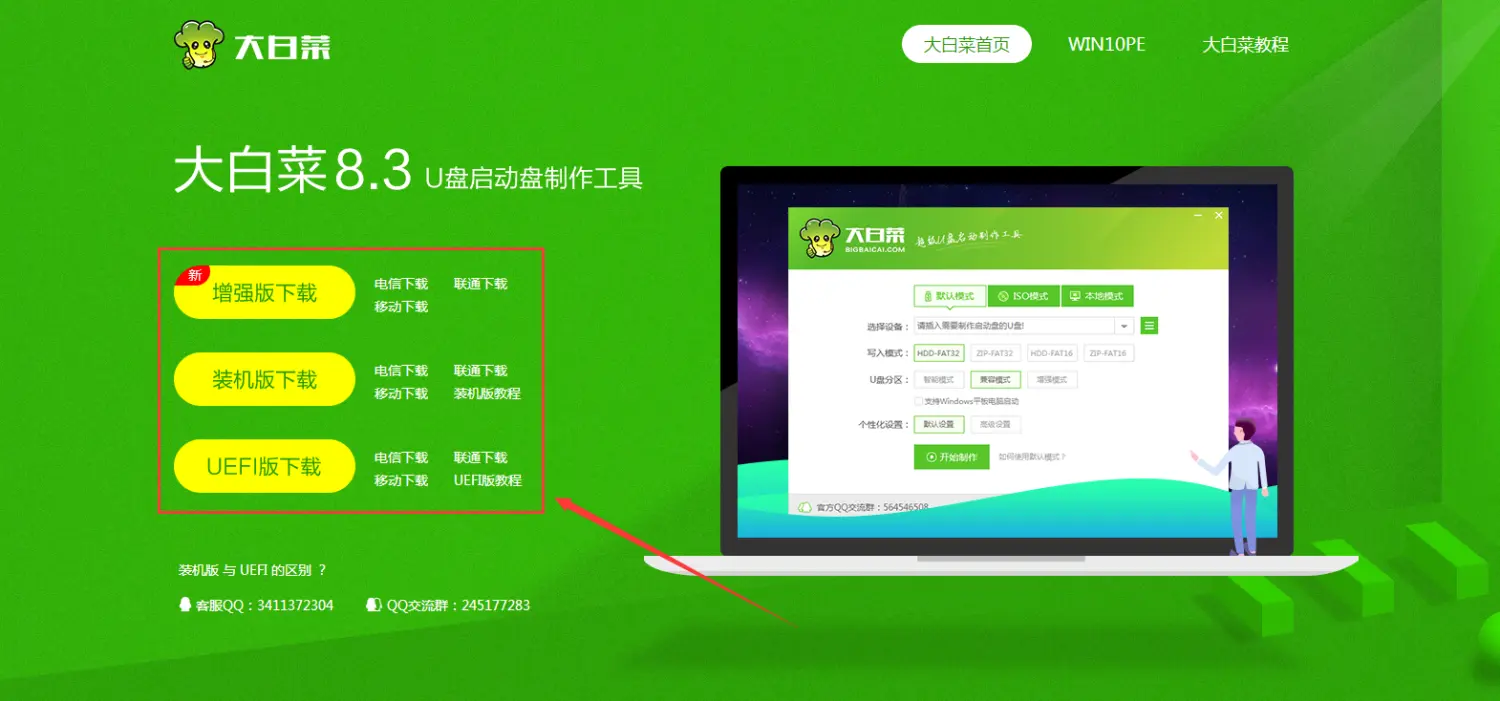
根据宿主机情况选择,主要看主板型号
2、查看电脑BIOS版本
window + R -> msinfo32
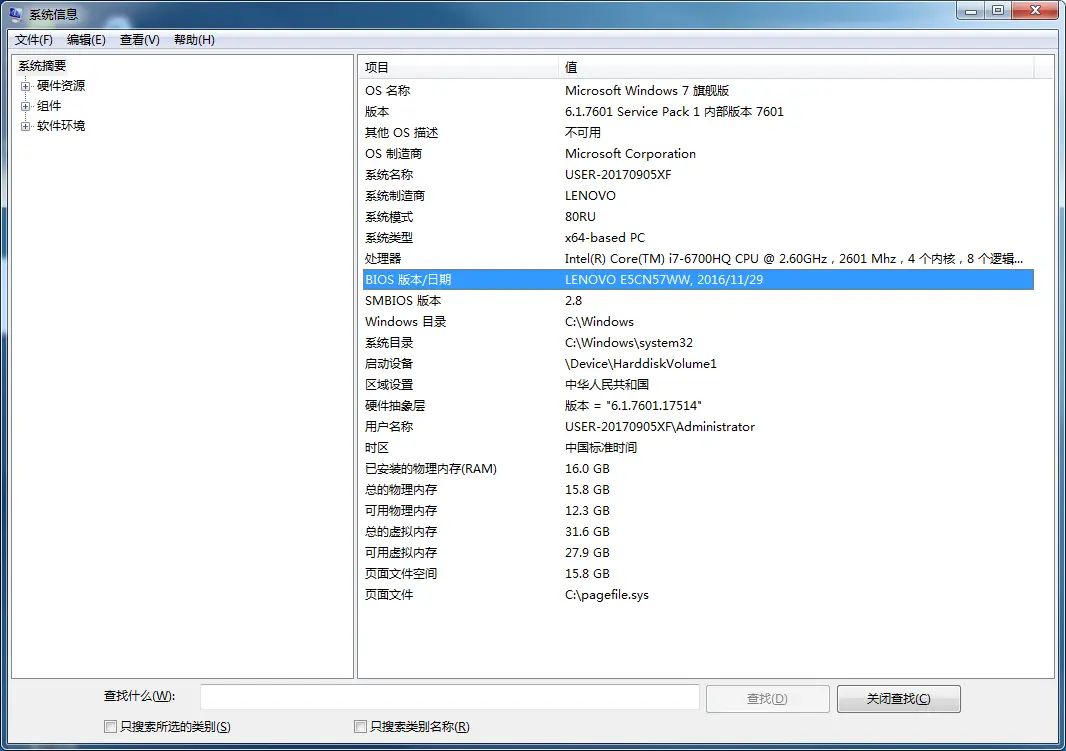
3、制作U盘
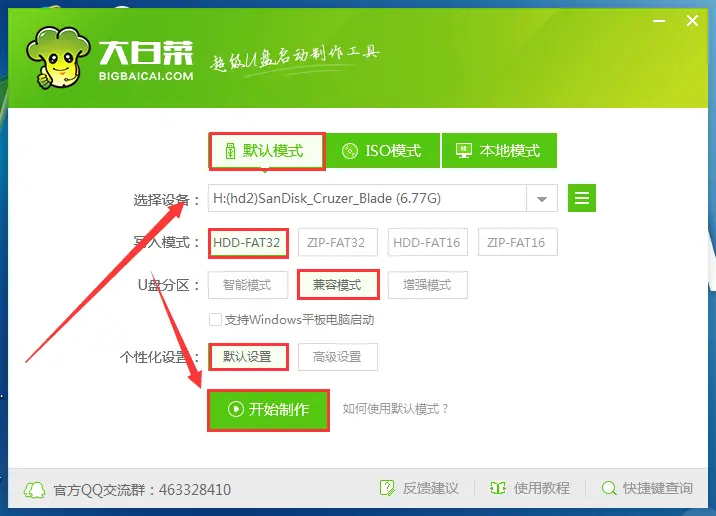
4、准备好window7 系统 iso镜像

5、进入PE设置,选择第二项 win8PE
在开机的时候,点射按键法,按F12,进入PE,或者使用点射按键法,按F2 进入BIOS,设置U盘启动
不同电脑进入PE的模式多少会有不同
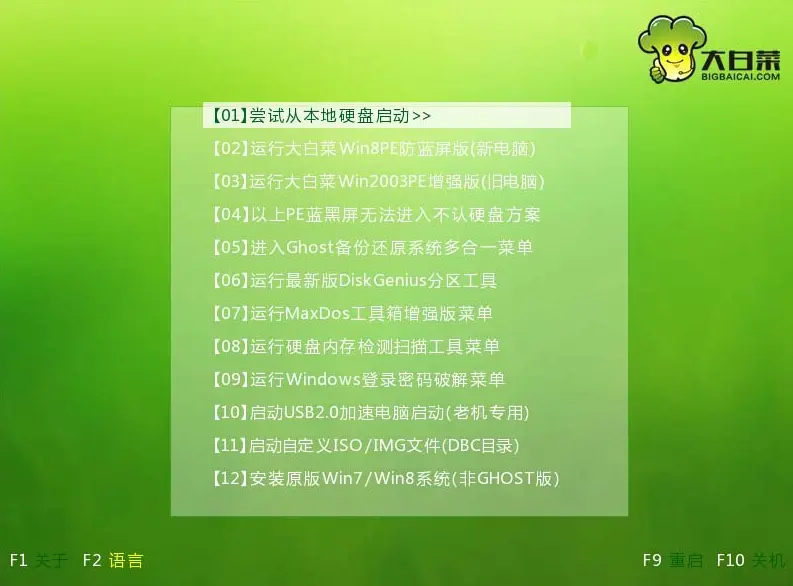
6、双击 DiskGenius 分区工具

7、快速分区
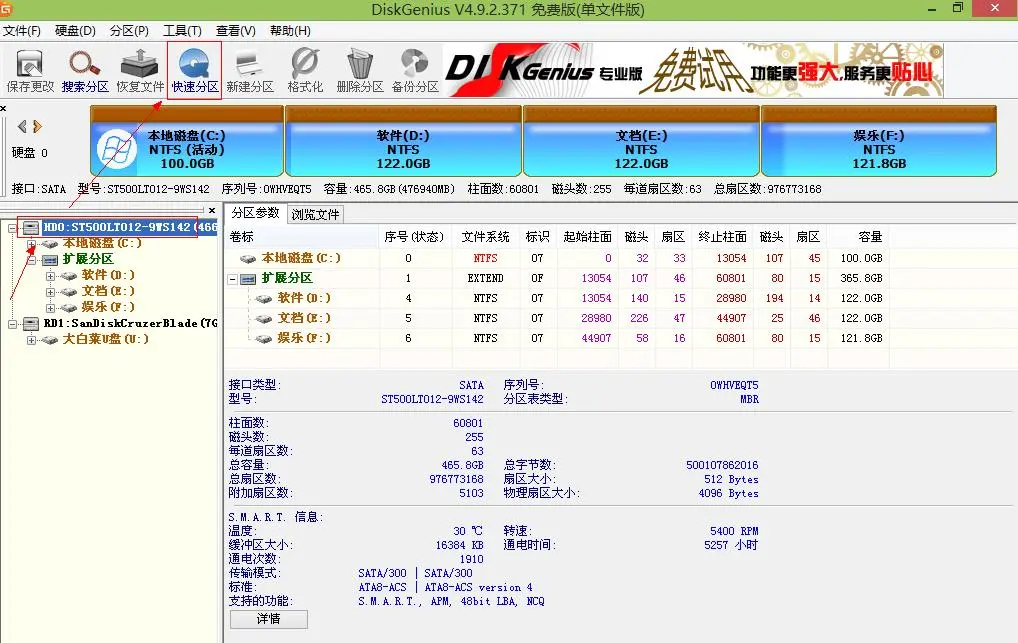
8、演示分4个区
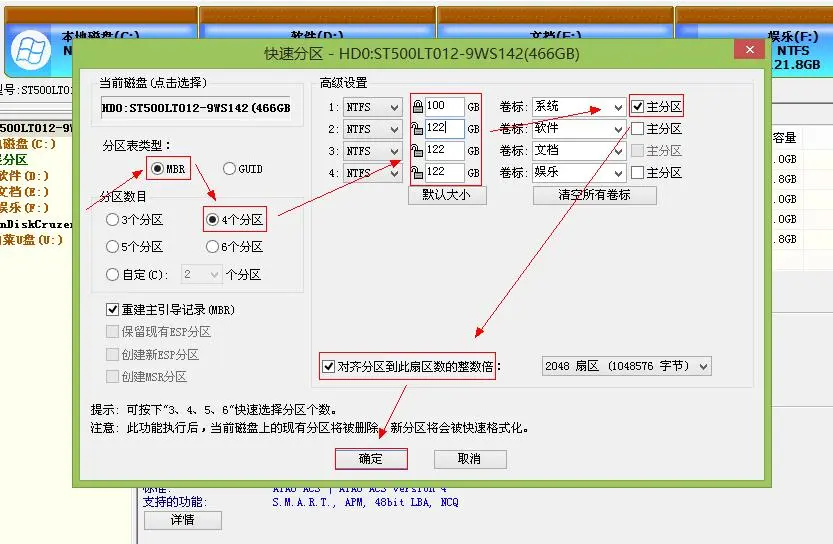
9、做系统 -> 打完收工
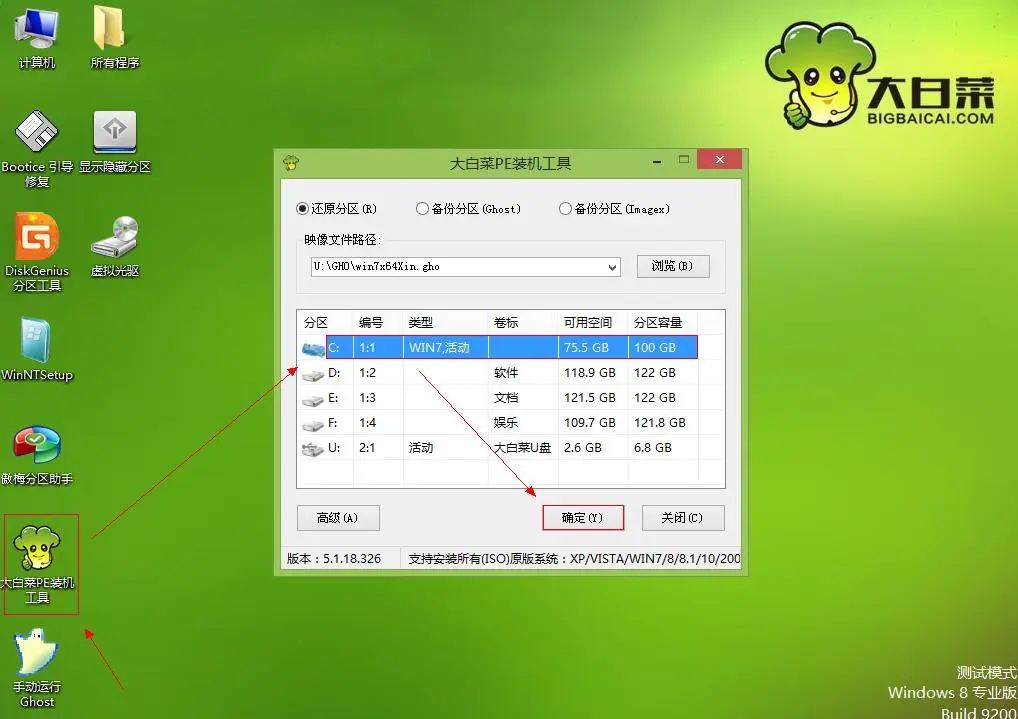







 该博客介绍了Windows 7系统的安装流程,包括访问大白菜官网、查看电脑BIOS版本、制作U盘、准备系统iso镜像,进入PE设置选择win8PE,使用DiskGenius分区工具快速分区,演示分4个区,最后完成系统安装。
该博客介绍了Windows 7系统的安装流程,包括访问大白菜官网、查看电脑BIOS版本、制作U盘、准备系统iso镜像,进入PE设置选择win8PE,使用DiskGenius分区工具快速分区,演示分4个区,最后完成系统安装。
















 286
286

 被折叠的 条评论
为什么被折叠?
被折叠的 条评论
为什么被折叠?








